
สารบัญ:
- เสบียง
- ขั้นตอนที่ 1: 3D พิมพ์ Casing, Cap และ Electronics Board
- ขั้นตอนที่ 2: เพิ่มมอเตอร์ ล้อ และเทปไปที่ปลอก
- ขั้นตอนที่ 3: เตรียมบอร์ดอิเล็กทรอนิกส์
- ขั้นตอนที่ 4: วงจรอิเล็กทรอนิกส์
- ขั้นตอนที่ 5: เตรียมศีรษะและดวงตา
- ขั้นตอนที่ 6: อัปโหลดรหัสและติดตั้งสถานีไดรเวอร์
- ขั้นตอนที่ 7: เริ่ม HeadBot และปรับแต่งค่า PID
- ผู้เขียน John Day [email protected].
- Public 2024-01-30 13:04.
- แก้ไขล่าสุด 2025-06-01 06:10.



Headbot - หุ่นยนต์ทรงตัวสูง 2 ฟุต - เป็นผลิตผลของ South Eugene Robotics Team (SERT, FRC 2521) ซึ่งเป็นทีมหุ่นยนต์ระดับไฮสคูลในการแข่งขัน FIRST Robotics Competition จากเมือง Eugene รัฐโอเรกอน หุ่นยนต์เผยแพร่ประชาสัมพันธ์ยอดนิยมนี้ปรากฏตัวเป็นประจำที่โรงเรียนและกิจกรรมในชุมชนซึ่งดึงดูดทั้งผู้ใหญ่และเด็ก เนื่องจากหุ่นยนต์มีทั้งความทนทานและใช้งานง่ายโดยใช้โทรศัพท์หรือแท็บเล็ต Android เด็กอายุ 3 ปีจึงสามารถขับรถได้สำเร็จ และเนื่องจากบอทสามารถสวมหมวก หน้ากาก และเครื่องแต่งกายอื่นๆ ได้หลากหลาย มันจึงเป็นส่วนเสริมที่สนุกสนานสำหรับการรวบรวมใดๆ สมาชิก SERT ใช้บอทเพื่อรับสมัครสมาชิกใหม่ในทีม และเพื่อสร้างแรงบันดาลใจให้เกิดความสนใจทั่วไปใน STEM ในชุมชน
ค่าใช้จ่ายทั้งหมดของโครงการอยู่ที่ประมาณ 200 เหรียญ (สมมติว่าคุณมีเครื่องพิมพ์ 3D และอุปกรณ์ Android) แม้ว่าจะสามารถโกนได้น้อยกว่า 100 เหรียญหากคุณมีร้านขายอุปกรณ์อิเล็กทรอนิกส์ที่มีสินค้าครบครันและเข้าถึงได้ง่าย ท่อหดความร้อน, สายจัมเปอร์, ตัวต้านทาน, ตัวเก็บประจุ, แบตเตอรี่ และสายไมโคร USB การก่อสร้างเป็นไปอย่างตรงไปตรงมา หากคุณมีประสบการณ์ด้านอิเล็กทรอนิกส์อยู่แล้ว และถือเป็นโอกาสที่ดีสำหรับผู้ที่เต็มใจที่จะเรียนรู้ สำหรับผู้ที่มีความสนใจเป็นพิเศษในวิทยาการหุ่นยนต์ Headbot ยังมีแพลตฟอร์มที่ดีสำหรับการพัฒนาทักษะในการปรับแต่ง Proportional-Integral-Derivative (PID) สำหรับการควบคุมการป้อนกลับ
เสบียง
โปรดทราบว่ารายการชิ้นส่วนด้านล่างระบุจำนวนชิ้นส่วนที่จำเป็นของแต่ละประเภท ไม่ใช่จำนวนบรรจุภัณฑ์ ลิงก์บางลิงก์อ้างอิงถึงหน้าที่ซื้อชิ้นส่วนได้หลายชิ้นเป็นแพ็คเกจ (ซึ่งช่วยประหยัดค่าใช้จ่ายได้บ้าง) โปรดดูแลให้แน่ใจว่าคุณซื้อจำนวนแพ็คเกจที่จำเป็นเพื่อให้ได้จำนวนชิ้นส่วนที่เหมาะสม
ชิ้นส่วนอิเล็กทรอนิกส์
- 1x ESP32 ไมโครคอนโทรลเลอร์
- 2x สเต็ปเปอร์มอเตอร์
- 2x A4988 Stepper เครื่องยนต์ ไดรเวอร์
- 1x MPU-6050 ไจโรสโคป/มาตรความเร่ง
- ตัวเก็บประจุ 1x 100uF
- 1x UBEC (วงจรกำจัดแบตเตอรี่สากล)
- 1x ตัวแบ่งแรงดันไฟฟ้า (ตัวต้านทาน 1x 10kohm และ 1x 26.7kohm)
- ไฟ LED RGB ขั้วบวกทั่วไป 2x 5 มม
- ตัวต้านทาน 6x 220 โอห์ม
- สายจัมเปอร์ (ชาย-ชาย และ หญิง-หญิง)
- สายไฟฟ้า
- ปลั๊กต่อ JST SM 3x
- 2x 4-Battery Case
- ความร้อนหดตัว
- ประสาน
ฮาร์ดแวร์
- 1x ปลอกหุ้ม ฝาปิด และแผงวงจรไฟฟ้า 3 มิติ (ดูคำแนะนำด้านล่าง)
- ล้อดิสก์ที่มีความแม่นยำ 2x 5"
- ดุมล้อ 2x 0.770" พร้อมรูเจาะ 5 มม
- 8x แบตเตอรี่ AA แบบชาร์จซ้ำได้และเครื่องชาร์จ
- 1x หัวโฟม
- 1x2.5" ท่อพีวีซี 3/4" (สำหรับติดหัว)
- 8x M3 ล็อค Washers (เพื่อติดตั้งมอเตอร์)
- 8x M3 x 8mm สกรู (เพื่อยึดมอเตอร์)
- สกรู 8x 6-32 x 3/8" (เพื่อยึดล้อเข้ากับดุมล้อ)
- 2x Zipties
- เทปพันท่อหรือเทปกาว
- แท่งโลหะแข็ง 2x หรือสายไฟที่แข็งแรง (เช่น ตัดจากไม้แขวนเสื้อ) ประมาณ ยาว12”
เครื่องมือแนะนำ
- เครื่องปอกสายไฟ
- เครื่องตัดลวด
- หัวแร้ง
- ปืนความร้อน
- สว่านไฟฟ้า
- 1" x 16" จอบบิต
- ชุดประแจหกเหลี่ยม
- ปืนกาวร้อน
- สายไมโคร USB พร้อมปลั๊กแบบเสียบมุม
ขั้นตอนที่ 1: 3D พิมพ์ Casing, Cap และ Electronics Board


พิมพ์ 3D ปลอก ฝาครอบ และบอร์ดอิเล็กทรอนิกส์ ดาวน์โหลดไฟล์ stl ที่นี่ ชิ้นส่วนต่างๆ ควรพิมพ์ด้วย PLA ที่ความละเอียด 0.25 มม. และเติม 20% โดยไม่ต้องมีแพหรือฐานรองรับ
ขั้นตอนที่ 2: เพิ่มมอเตอร์ ล้อ และเทปไปที่ปลอก



มอเตอร์: วางสเต็ปเปอร์มอเตอร์ไว้ที่ด้านล่างของเคส (โดยให้สายไฟออกจากด้านบนของมอเตอร์) และยึดด้วยสกรู M3x8mm และแหวนรองน็อตล็อค M3 โดยใช้ประแจหกเหลี่ยมหรือไขควงที่เหมาะสม วางดุมล้อบนเพลาและยึดให้แน่นโดยขันสกรูชุดเข้ากับส่วนที่เรียบของเพลา
ล้อ: ยืดห่วงยางรอบด้านนอกของจานล้อ ติดล้อเข้ากับดุมล้อด้วยสกรูขนาด 6-32x3/8” (ล้ออาจแน่นพอดีรอบดุมล้อ หากเป็นเช่นนั้น ให้จัดตำแหน่งให้ดีที่สุด จากนั้นค่อยๆ ขันสกรูทีละน้อยทีละน้อย เลื่อนจากสกรูหนึ่งไปยังอีกสกรูหนึ่งและทำซ้ำ เพื่อให้สกรูดึงล้อเข้าที่)
เตรียมฝาและท่อพีวีซี: เพิ่มท่อหรือเทปกาวที่ด้านบนของปลอกเพื่อให้ฝาเลื่อนเข้าที่พอดีและแน่นหนา ติดเทปที่ปลายด้านหนึ่งของท่อพีวีซีขนาด ¾” 2.5” ขนาด 2.5” เพื่อเลื่อนเข้าไปในรูในฝาปิดโดยสวมให้พอดีและแน่นหนา หากจำเป็น คุณสามารถเพิ่มเทปที่ปลายอีกด้านของ PVC ได้ เพื่อให้แน่ใจว่าสวมเข้ากับรูที่ฐานของส่วนหัวพอดี
ขั้นตอนที่ 3: เตรียมบอร์ดอิเล็กทรอนิกส์


ติดเทปที่แผงอิเล็กทรอนิกส์: ติดท่อหรือเทปกาวที่ด้านข้างของบอร์ดอิเล็กทรอนิกส์เพื่อให้เข้ากับรางที่ด้านในของเคสได้พอดี
MPU-6050 Gyroscope/Accelerometer: บัดกรีหมุดกับ Gyroscope/Accelerometer ของ MPU-6050 โดยให้ด้านยาวของหมุดอยู่ด้านเดียวกับแผงวงจรเป็นชิป ใช้กาวร้อนในปริมาณที่เพียงพอเพื่อยึด MPU กับชั้นวางขนาดเล็กที่ยื่นออกมาจากฐานของบอร์ดอิเล็กตรอน โดยให้หมุดอยู่ทางด้านซ้ายของกระดานเมื่อคุณหันหน้าเข้าหาชั้นวาง
ไดร์เวอร์สเต็ปเปอร์มอเตอร์ A4988: ใช้ไขควงขนาดเล็กหมุนโพเทนชิออมิเตอร์ขนาดเล็กที่จำกัดกระแสไฟบนตัวขับสเต็ปปิ้งมอเตอร์ A4988 แต่ละตัวตามเข็มนาฬิกาจนสุด ลอกกระดาษออกจากเทปบนฮีตซิงก์ของตัวขับมอเตอร์และทาเพื่อปิดชิปที่อยู่ตรงกลางแผงวงจร ใช้กาวร้อนจำนวนมากเพื่อยึดตัวขับมอเตอร์ (โดยให้โพเทนชิโอมิเตอร์อยู่ด้านบน) ไปที่ด้านข้างของบอร์ดอิเล็กทรอนิกส์ตรงข้ามกับชั้นวางที่มี MPU โดยให้หมุดยื่นผ่านร่องแนวตั้งสองคู่ที่ด้านบนของแผงอิเล็กทรอนิกส์ (ระวังอย่าให้กาวติดที่หมุด ซึ่งควรยื่นออกมาด้านเดียวกับ MPU) ร้อยสายรัดซิปผ่านรูเล็กๆ เหนือตัวขับมอเตอร์แต่ละตัวเพื่อยึดให้เข้าที่
ไมโครคอนโทรลเลอร์ ESP32: วางสายเคเบิลไมโคร USB ลงในปลั๊กบนไมโครคอนโทรลเลอร์ ESP32 (ซึ่งจะใช้เพื่อยึดส่วนปลายของแผงวงจรให้ห่างจากบอร์ดอิเล็กทรอนิกส์เพียงเล็กน้อย เพื่อให้มั่นใจถึงการเข้าถึงปลั๊กหลังจาก ESP32 เป็น ติดกาว) วางตำแหน่ง ESP32 โดยให้ปลั๊กอยู่ทางด้านขวาขณะที่คุณหันไปทางด้านชิป และใช้กาวที่เพียงพอเพื่อยึดเข้ากับแผงวงจร โดยให้หมุดยื่นออกมาตามรอยผ่าแนวนอนตรงกลางของบอร์ดโดยให้ MPU ระวังอย่าให้กาวติดหมุดหรือสาย USB) หลังจากที่กาวแข็งตัวแล้ว ให้ถอดสาย USB ออก
ขั้นตอนที่ 4: วงจรอิเล็กทรอนิกส์
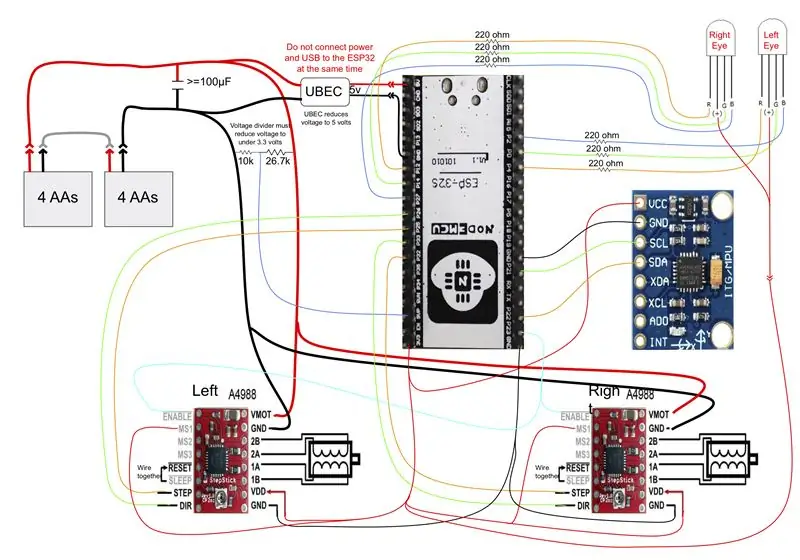



คำแนะนำทั่วไป: ทำตามแผนภาพวงจร (ดาวน์โหลดไฟล์ pdf ด้านล่างสำหรับเวอร์ชันความละเอียดสูง) เพื่อสร้างสายรัดที่จำเป็นในการเชื่อมต่อส่วนประกอบอิเล็กทรอนิกส์ การเชื่อมต่อระหว่างสองพินสามารถทำได้โดยตรงด้วยสายจัมเปอร์หญิง-หญิงเดี่ยว การเชื่อมต่อระหว่างพิน 3 ตัวขึ้นไปสามารถทำได้โดยใช้สายรัดที่ซับซ้อนมากขึ้นตามที่อธิบายไว้ด้านล่าง สายรัดสามารถสร้างขึ้นได้โดยการตัดจัมเปอร์ตัวเมีย-ตัวเมียออกครึ่งหนึ่ง จากนั้นบัดกรีมันร่วมกับส่วนประกอบอื่นๆ (ตัวต้านทาน ตัวเก็บประจุ ปลั๊ก และสายสั้น) ตามความเหมาะสม ในทุกกรณี ให้ใช้ท่อหดด้วยความร้อนเพื่อป้องกันข้อต่อบัดกรี
ชุดแบตเตอรี่: ตรวจสอบให้แน่ใจว่าก้อนแบตเตอรี่สามารถสอดเข้าไปในช่องเสียบที่ฐานของเคสที่พิมพ์ 3 มิติ หากไม่พอดี ให้ใช้ไฟล์เพื่อจัดรูปแบบจนกว่าจะพอดี หนีบสายไฟจากปลั๊กคอนเน็กเตอร์ JST SM ตัวเมียสองตัว (เหลือประมาณหนึ่งนิ้ว) แล้วบัดกรีหนึ่งตัวกับสายจากแบตเตอรี่แต่ละก้อน
ชุดสายไฟหลัก: ชุดสายไฟหลักรับอินพุตจากปลั๊กคอนเน็กเตอร์ JST SM ตัวผู้สองตัว โดยมีสาย + จากปลั๊กหนึ่งต่อเข้ากับ - ตะกั่วจากอีกขั้วหนึ่งเพื่อเชื่อมต่อชุดแบตเตอรี่สองชุดเป็นชุด (ส่งผลให้อินพุต 12v รวมกัน). ลีดอื่นๆ เชื่อมต่อผ่านตัวเก็บประจุ 100uF (เพื่อบัฟเฟอร์แรงดันไฟกระชาก ขาที่สั้นกว่าของตัวเก็บประจุนั้นติดกับตะกั่ว - ในขณะที่ขาที่ยาวกว่าติดกับตะกั่ว +12v) และตัวแบ่งแรงดันไฟฟ้าที่ประกอบด้วยตัวต้านทาน 10kohm (เชื่อมต่อกับขั้ว - ตะกั่ว) และตัวต้านทาน 26.7kohm (เชื่อมต่อกับตะกั่ว +12v) โดยมีจัมเปอร์ตัวเมียจากระหว่างตัวต้านทานจะตรึง SVP บน ESP32 (ซึ่งเป็นอินพุตที่ปรับขนาดด้วยค่าสูงสุด 3.3v ที่ใช้ ให้การอ่านค่าแรงดันไฟที่เหลืออยู่ในชุดแบตเตอรี่) จัมเปอร์ตัวเมียเพิ่มเติมให้อินพุต +12v (2 จัมเปอร์) และ - (2 จัมเปอร์) ให้กับ VMOT และพิน GND ที่อยู่ใกล้เคียงตามลำดับบนไดรเวอร์สเต็ปเปอร์ นอกจากนี้ Universal Battery Elimination (UBEC) ยังบัดกรีที่ +12v และ - ลีดของชุดสายไฟหลัก (อินพุตของ UBEC คือด้านที่มีตัวเก็บประจุรูปทรงกระบอก) โดยมีเอาต์พุต +5v และ - ของ UBEC ที่บัดกรี กับปลั๊ก JST SM ตัวเมีย
อินพุต 5v ไปที่ ESP32: บัดกรีปลั๊กตัวเชื่อมต่อ JST SM ตัวผู้กับปลั๊กจัมเปอร์ตัวเมียสองตัว เพื่อป้อนอินพุตให้กับอินพุต 5v และ GND ไปยัง ESP32 จาก UBEC (ปลั๊กนี้ช่วยให้ตัดการเชื่อมต่อได้ง่ายเมื่อ ESP32 ใช้พลังงานจาก อินพุต micro USB สำหรับเมื่อมีการโหลดโค้ดลงในไมโครคอนโทรลเลอร์)
สายไฟ 3.3v: บัดกรีจัมเปอร์ตัวเมีย 7 ตัวเพื่อเชื่อมต่อพิน 3.3v บน ESP32 กับพิน VCC บน MPU, พิน VDD และ MS1 บนไดรเวอร์สเต็ปเปอร์มอเตอร์แต่ละตัวและจัมเปอร์ชายที่ให้พลังงานแก่ดวงตา LED (ช่วยให้ถอดสายไฟออกจากดวงตาได้ง่ายเมื่อ ESP32 ใช้พลังงานจากไมโคร USB ขณะโหลดโค้ด)
สายรัดกราวด์: บัดกรีจัมเปอร์ตัวเมีย 3 ตัวเพื่อเชื่อมต่อพิน GND บน ESP32 กับพิน GND (ถัดจากพิน VDD) บนไดรเวอร์สเต็ปเปอร์มอเตอร์แต่ละตัว
Stepper เปิดใช้งานสายรัด: บัดกรีจัมเปอร์ตัวเมีย 3 ตัวเพื่อเชื่อมต่อพิน P23 บน ESP32 กับพิน ENABLE บนไดรเวอร์สเต็ปเปอร์มอเตอร์แต่ละตัว
ขั้วต่อจัมเปอร์เดี่ยว: จัมเปอร์เดี่ยวใช้สำหรับการเชื่อมต่อต่อไปนี้:
- GND บน ESP32 ถึง GND บน MPU
- P21 บน ESP32 ถึง SCL บน MPU
- P22 บน ESP32 ถึง SDA บน MPU
- P26 บน ESP32 ถึง DIR บนไดรเวอร์สเต็ปด้านซ้าย
- P25 บน ESP32 ถึง STEP บนไดรเวอร์ stepper ด้านซ้าย
- Jumper SLEEP และ RESET บนไดรเวอร์สเต็ปด้านซ้าย
- P33 บน ESP32 ถึง DIR บนไดรเวอร์สเต็ปด้านขวา
- P32 บน ESP32 ถึง STEP บนไดรเวอร์ stepper ที่ถูกต้อง
- Jumper SLEEP และ RESET บนตัวขับสเต็ปด้านขวา
เชื่อมต่อ UBEC: ปลั๊ก JST SM ตัวเมียที่เอาต์พุตของ UBEC สามารถเสียบเข้ากับปลั๊กตัวผู้ที่เข้าชุดกันซึ่งจ่ายไฟและต่อกราวด์ให้กับอินพุต 5v และ GND บน ESP32 อย่างไรก็ตาม ควรถอดปลั๊กนี้ออกเมื่อ ESP32 ใช้พลังงานจากไมโคร USB (เช่น ขณะโหลดโค้ด) มิฉะนั้น กระแสไฟย้อนกลับจาก ESP32 ไปยังชุดสายไฟหลักจะขัดขวางการทำงานที่เหมาะสมของ ESP32
ติดตั้งแผงอิเล็กทรอนิกส์: เลื่อนแผงอิเล็กทรอนิกส์เข้าไปในรางที่ด้านในของเคส
ต่อสายมอเตอร์: ต่อสายจากมอเตอร์ด้านซ้ายกับตัวขับสเต็ปด้านซ้าย โดยใช้สายสีน้ำเงิน แดง เขียว และดำเชื่อมต่อกับพิน 1B, 1A, 2A และ 2B ตามลำดับ เชื่อมต่อสายนำจากมอเตอร์ด้านขวากับไดรเวอร์สเต็ปเปอร์ด้านขวา โดยต่อสายไฟสีน้ำเงิน แดง เขียว และดำเข้ากับพิน 2B, 2A, 1A และ 1B ตามลำดับ (โปรดทราบว่ามอเตอร์มีสายในลักษณะภาพสะท้อนในกระจก เนื่องจากมี ทิศทางตรงกันข้าม) สอดสายไฟมอเตอร์ส่วนเกินเข้าไปในส่วนล่างของปลอกหุ้ม
เชื่อมต่อชุดแบตเตอรี่: เลื่อนชุดแบตเตอรี่ลงในกระเป๋าของตัวเครื่อง และต่อปลั๊กขั้วต่อ JST SM ตัวเมียกับปลั๊กตัวผู้ที่ตรงกันบนอินพุตเข้ากับชุดสายไฟหลัก (สามารถนำสายจากชุดแบตเตอรี่ด้านหน้าผ่าน รูตรงกลางแผงวงจรอิเล็กทรอนิกส์เพื่อเข้าถึงปลั๊กที่ด้านหลัง) สามารถถอดชุดแบตเตอรี่ออกเพื่อให้สามารถใส่แบตเตอรี่ใหม่ได้ง่าย การเปิดสวิตช์ไฟของแบตเตอรี่ก้อนใดก้อนหนึ่งไปที่ตำแหน่งปิดจะเป็นการถอดสายไฟออกจากวงจร (เนื่องจากชุดแบตเตอรี่อยู่ในอนุกรม) - ต้องเปิดสวิตช์ที่ด้านหลังของบอทเพื่อให้วงจรได้รับพลังงาน
ขั้นตอนที่ 5: เตรียมศีรษะและดวงตา




ขยายรูที่โคนศีรษะให้ยาวขึ้น: ใช้ดอกสว่านเจาะจอบขนาด 1” เพื่อเพิ่มความลึกของรูที่ด้านล่างของหัว เพื่อให้ปลายสุดเหนือความสูงของดวงตา (จะเป็นประโยชน์หากใส่ชิ้นเล็กๆ ของเทปในตำแหน่งที่เหมาะสมบนเพลาของดอกสว่านเพื่อระบุเมื่อถึงความลึกที่เหมาะสม) ดันดอกสว่าน 2-3” เข้าไปในรูก่อนเจาะ เพื่อไม่ให้รูเปิดเสียหาย (คุณจะต้องติดตั้งท่อพีวีซีให้แน่นเพื่อยึดเข้ากับฝาของเคส) เก็บชิ้นโฟมที่ใหญ่กว่าบางส่วนไว้เพื่อเติมสายตาในภายหลัง
สร้างขอเกี่ยวสำหรับดัน/ดึงสายไฟ: งอตัว N เล็กๆ ที่ปลายด้านหนึ่งของแท่งโลหะแข็ง (ซึ่งจะใช้เพื่อดันสายไฟสำหรับจ่ายไฟให้ดวงตา LED ผ่านหัวโฟม) งอตะขอเล็กๆ ที่ปลายแท่งโลหะแข็งอีกอันหนึ่ง (จะใช้เพื่อดึงลวดออกจากรูที่ด้านล่างของหัว)
เดินสายไฟ: มัดห่วงขนาดใหญ่ที่ปลายสายสีแดง เหลือง เขียว และน้ำเงิน โดยใช้ปมให้แน่น ใช้ลวดทีละเส้น เกี่ยวห่วงที่ปลายตะขอรูปตัว N แล้วดันผ่านตาของศีรษะ โดยให้ทางเดินเป็นแนวนอนและเล็งไปที่รูตรงกลางศีรษะ เมื่อลวดถูกดันเข้าไปในรู ให้ใช้ตะขอเกี่ยวจับห่วงจากด้านล่างของหัว แล้วดึงออกจากรู ดึงอีกอันออกจากตาด้วย (เหลือลวดไว้ประมาณ 2-3 นิ้วที่รู ด้านล่างของศีรษะและห้อยออกจากตา) ทำซ้ำขั้นตอนด้วยลวดอีกสามสีที่เหลือ ตามเส้นทางเดียวกันจากตาไปยังรูตรงกลาง (ใช้สายรัดซิปที่มีป้ายกำกับเพื่อยึดสายเหล่านี้เข้าด้วยกันและระบุว่าดวงตาใดที่พวกเขาควบคุม) ทำซ้ำกับอีก 4 สายในตาที่สอง
ติดไฟ LED RGB: ย่อลีดบนไฟ LED RGB ตรวจสอบให้แน่ใจว่าได้ทำเครื่องหมายแอโนดทั่วไป (ลีดที่ยาวกว่า และสังเกตตำแหน่งของ R (ลีดเดี่ยวที่ด้านหนึ่งของแอโนด ดังแสดงในแผนภาพวงจร) และ สายนำ G และ B (สายนำทั้งสองอยู่อีกด้านหนึ่งของขั้วบวก) ประสานสายไฟที่เหมาะสมซึ่งห้อยจากตาข้างหนึ่งไปยัง LED (สีแดงถึงขั้วบวก สีเหลืองถึง R สีเขียวถึง G และสีน้ำเงินถึง B), หุ้มฉนวนข้อต่อด้วยท่อหดความร้อน ดันตะกั่วของ LED เข้าที่หัว แต่ปล่อยให้ยื่นออกมาเล็กน้อยจนกว่าจะทดสอบได้ ทำซ้ำขั้นตอนกับ LED อีกดวงและสายไฟจากตาอีกข้างหนึ่ง
ต่อสายจัมเปอร์: บัดกรีตัวต้านทาน 220 โอห์มและสายจัมเปอร์ที่มีขั้วต่อตัวเมียเข้ากับสายสีเหลือง สีเขียว และสีน้ำเงินแต่ละเส้นที่ยื่นออกมาจากด้านล่างของศีรษะ ต่อสายไฟสีแดงสองเส้น และประสานกับจัมเปอร์ที่มีขั้วต่อตัวผู้ (หมายเหตุ: นี่เป็นจัมเปอร์ตัวผู้เพียงตัวเดียวที่จำเป็นในวงจร)
ต่อจัมเปอร์และต่อหัว: เดินจัมเปอร์ผ่านท่อพีวีซีในฝาและเลื่อนพีวีซีเข้าไปในรูที่ส่วนหัว ยึดเข้ากับฝาปิด ติดจัมเปอร์กำลังชายกับจัมเปอร์ตัวเมียบนสายรัดสายไฟ 3.3v และจัมเปอร์ RGB ตัวเมียกับ ESP32 (สายสีเหลือง สีเขียว และสีน้ำเงินของตาซ้ายไปที่ P4, P0 และ P2 ตามลำดับ และสีเหลือง สีเขียว และสีน้ำเงิน สายไฟของตาขวาถึง P12, P14 และ P27 ตามลำดับ) สุดท้าย ติดหัว/ฝาครอบเข้ากับปลอกหลัก
ขั้นตอนที่ 6: อัปโหลดรหัสและติดตั้งสถานีไดรเวอร์
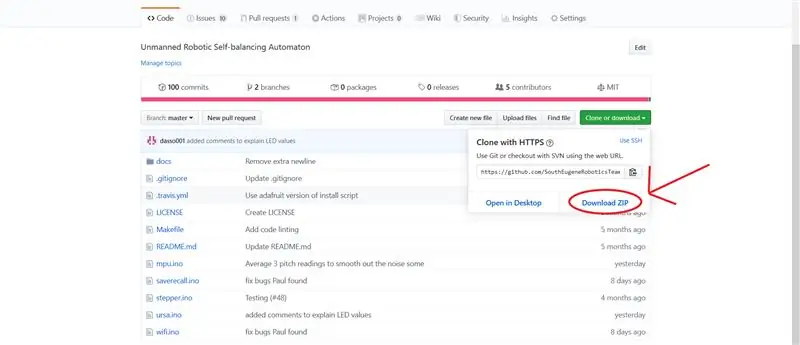
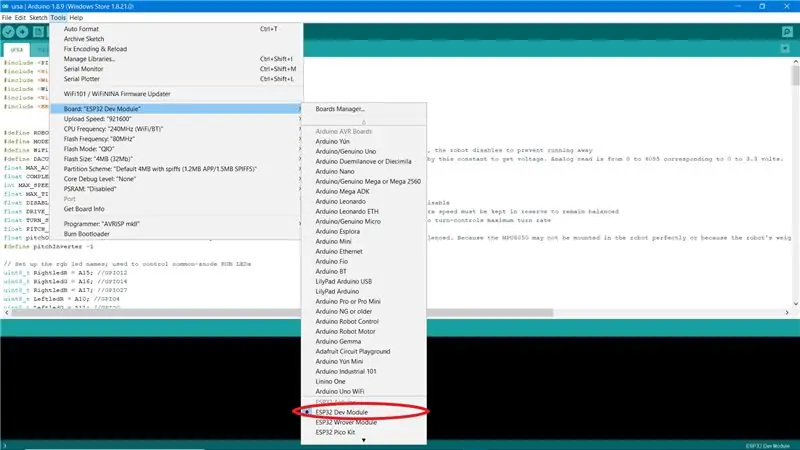
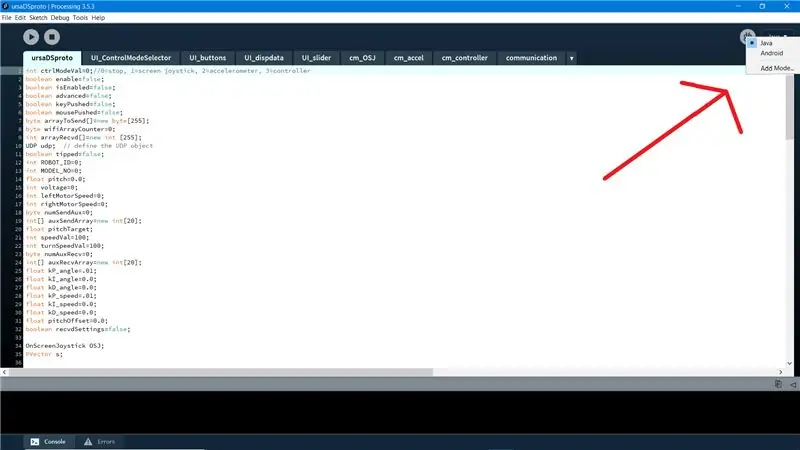
การติดตั้งรหัส HeadBot บน ESP32: ดาวน์โหลดและติดตั้ง Arduino IDE บนคอมพิวเตอร์ของคุณ เยี่ยมชม https://github.com/SouthEugeneRoboticsTeam/ursa และคลิก "ดาวน์โหลด Zip" ใต้ปุ่ม "Clone หรือ Download" สีเขียว ย้ายโฟลเดอร์ที่ซิปไว้ด้านในไปที่ใดก็ได้บนคอมพิวเตอร์ของคุณ แล้วเปลี่ยนชื่อเป็น "ursa"
เปิด ursa.ino โดยใช้ Arduino IDE ในเมนูการตั้งค่าภายใต้ “ไฟล์” ให้เพิ่ม https://dl.espressif.com/dl/package_esp32_index.json ไปที่ “Additional Boards Manager URLs” ติดตั้ง esp32boards โดย Espressif Systems ภายใต้ Tools>Board manager เลือก "โมดูล esp32 dev" ใต้ Tools>Board ติดตั้งไลบรารี PID โดย Brett Beauregard โดยคลิกที่ "จัดการห้องสมุด" ใต้เมนู "ร่าง"
เชื่อมต่อกับ ESP32 โดยใช้สาย USB-MicroUSB เลือกกระดานภายใต้เครื่องมือ กดปุ่มเล็กๆ ที่เขียนว่า "I00" ค้างไว้ข้างๆ ขั้วต่อ micro USB บน ESP32 จากนั้นกดปุ่มอัพโหลดบน Arduino IDE แล้วปล่อย "I00" เมื่อ Arduino IDE แจ้งว่า "กำลังเชื่อมต่อ…" หลังจากอัพโหลดเสร็จแล้ว ก็สามารถถอดสาย MicroUSB ออกได้
การติดตั้งสถานีไดรเวอร์ HeadBot: ดาวน์โหลดและติดตั้งการประมวลผลบนคอมพิวเตอร์ของคุณ เยี่ยมชม https://github.com/SouthEugeneRoboticsTeam/ursa-ds-prototype และดาวน์โหลดโค้ด เปิด "ursaDSproto.pde" โดยใช้ IDE การประมวลผล ติดตั้งไลบรารี Ketai, Game Control Plus และ UDP ผ่านตัวจัดการไลบรารีของ Processing (Sketch>Import Library) หากคุณกำลังใช้งานไดรฟ์สเตชั่นบนคอมพิวเตอร์ของคุณ ให้เลือก Java Mode ในเมนูดรอปดาวน์ที่ด้านขวาบนของหน้าต่างการประมวลผล ในการรันบน Android ให้ติดตั้ง Android Mode for Processing โดยคลิกที่เมนูดรอปดาวน์ "Java" ที่มุมขวาบน จากนั้น เชื่อมต่ออุปกรณ์ เปิดใช้งานการดีบัก USB เลือกโหมด Android หากต้องการเรียกใช้สถานีไดรฟ์ ให้คลิก "เรียกใช้ Sketch" หากคอมพิวเตอร์ของคุณเชื่อมต่อกับอุปกรณ์ Android สถานีไดรเวอร์จะถูกติดตั้งไว้
ขั้นตอนที่ 7: เริ่ม HeadBot และปรับแต่งค่า PID
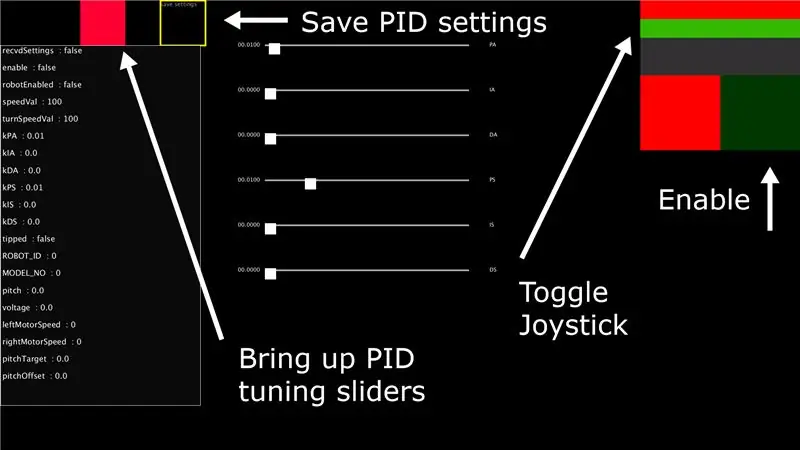


การเริ่มต้น: ตรวจสอบให้แน่ใจว่าเชื่อมต่อชุดแบตเตอรี่แล้ว และเอาต์พุต UBEC เชื่อมต่อกับขั้วต่ออินพุต ESP32 เมื่อ Headbot นอนตะแคงข้างในตำแหน่งที่มั่นคง ให้เปิดเครื่องโดยเลื่อนสวิตช์เปิด/ปิดของแบตเตอรี่ทั้งสองไปที่ตำแหน่ง ON โดยปล่อยให้ Headbot หยุดนิ่งสักครู่ในขณะที่ไจโรสโคปเริ่มทำงาน หลังจากหน่วงเวลาสั้นๆ คุณควรจะเห็นสัญญาณ Headbot wifi (SERT_URSA_00) บนอุปกรณ์ที่คุณจะใช้เพื่อควบคุมบ็อต เลือกมัน แล้วป้อนรหัสผ่าน “Headbot” หลังจากทำการเชื่อมต่อแล้ว ให้เรียกใช้แอพ Drive Station บนโทรศัพท์/แท็บเล็ตของคุณ หรือเรียกใช้สคริปต์ Drive Station ในการประมวลผลบนคอมพิวเตอร์ของคุณ หลังจากที่โปรแกรมเริ่มทำงานและทำการเชื่อมต่อแล้ว คุณจะเห็นค่า "pitch" เริ่มตอบสนอง โดยแสดงการเอียงของ Headbot
การตั้งค่า PID: เพื่อให้สามารถควบคุม Headbot ได้ คุณจะต้องปรับค่า PID สำหรับเวอร์ชันของ Headbot ที่อธิบายไว้ที่นี่ การคลิกที่ช่องสี่เหลี่ยมที่ด้านซ้ายบนของชุดขับเคลื่อนจะแสดงแถบเลื่อนสำหรับปรับค่า แถบเลื่อนสามอันดับแรกมีไว้สำหรับปรับ P, I และ D สำหรับมุม (PA, IA และ DA) - ค่าเหล่านี้มีความสำคัญหลักในการช่วยให้ Headbot สามารถรักษาสมดุลได้ แถบเลื่อนสามตัวด้านล่างใช้สำหรับปรับ P, I และ D สำหรับความเร็ว (PS, IS และ DS) ค่าเหล่านี้มีความสำคัญต่อการอนุญาตให้ Headbot ปรับความเร็วในการขับขี่อย่างถูกต้องตามอินพุตของจอยสติ๊ก ค่าเริ่มต้นที่ดีสำหรับ Headbot เวอร์ชันนี้คือ PA=0.08, IA=0.00, DA=0.035, PS=0.02, IS=0.00 และ DS=0.006หลังจากตั้งค่าเหล่านี้แล้ว ให้คลิกกล่อง "บันทึกการตั้งค่า" ที่ด้านซ้ายบนของสเตชั่นไดรฟ์ (ซึ่งจะบันทึกการตั้งค่าในรูปแบบที่คงทนมากขึ้น ซึ่งจะทำให้บอทรีบูตได้)
ลองทำสิ่งต่างๆ: คลิกที่แถบ Green Joystick ที่มุมขวาบนของสเตชั่นไดรฟ์เพื่อเปิดจอยสติ๊กสำหรับควบคุมหุ่นยนต์ ยืน Headbot ขึ้นในแนวที่เกือบสมดุลแล้วกด Enable สีเขียวเข้มที่มุมขวาบน (การกดกล่องสีแดงที่อยู่ใกล้เคียงจะเป็นการปิดใช้งานบอท) หากทุกอย่างเป็นไปด้วยดี คุณจะมี Headbot ที่สมดุลในตัวเอง แต่มากกว่านั้นคุณจะต้องปรับค่า PID อย่างละเอียด โดยปกติจะมี I หรือ D น้อยเมื่อเทียบกับ P ดังนั้นให้เริ่มที่นั่น น้อยเกินไปและจะไม่ตอบสนอง มากเกินไปก็จะแกว่งไปมา เริ่มต้นด้วยค่ามุม PID ทำการเปลี่ยนแปลงเล็กน้อยเพื่อดูว่าสิ่งต่างๆ ได้รับผลกระทบอย่างไร คำศัพท์ D บางคำสำหรับวงมุมอาจช่วยลดการสั่นได้ แต่ปริมาณเล็กน้อยสามารถทำให้เกิดความกระวนกระวายใจได้อย่างรวดเร็ว ดังนั้นให้ใช้เท่าที่จำเป็น หากค่า Angle ถูกต้อง Headbot ควรต้านทานการกระแทกที่นุ่มนวลโดยไม่ล้ม คาดว่าจะมีการกระตุกเล็กน้อยในขณะที่ Headbot มีความสมดุล เนื่องจากสเต็ปเปอร์มอเตอร์เคลื่อนที่ในครึ่งขั้นที่ 0.9 องศาในการปรับแต่ละครั้ง
เมื่อได้สมดุลแล้ว ให้ลองขับรถโดยขยับจอยสติ๊กทีละน้อย ปรับค่า Speed PID เล็กน้อยเพื่อให้บอทตอบสนองได้อย่างราบรื่นและสง่างาม การเพิ่มระยะ I อาจเป็นประโยชน์ในการตอบโต้หุ่นยนต์ที่ไม่ยึดติดกับความเร็วที่ตั้งไว้ แม้ว่าจะมีการเตือน - การเปลี่ยนแปลงค่า Speed PID จะต้องมีการปรับเปลี่ยนค่า Angle PID เพิ่มเติม (และในทางกลับกัน) เนื่องจาก PID loop จะโต้ตอบกัน
การเปลี่ยนแปลงน้ำหนักและการกระจายน้ำหนักโดยรวมของ Headbot (เช่น เมื่อสวมแว่นตา หน้ากาก วิกผม หรือหมวก) จะต้องมีการปรับค่า PID เพิ่มเติม นอกจากนี้ หากเครื่องแต่งกายเสียสมดุลมากเกินไป คุณอาจต้องปรับแต่งค่า pitchOffset เริ่มต้นในโค้ด ursa.ino และโหลดโค้ดใหม่บน ESP32

รองชนะเลิศการประกวดหุ่นยนต์
แนะนำ:
DIY Circuit Activty Board พร้อมคลิปหนีบกระดาษ - เมกเกอร์ - STEM: 3 ขั้นตอน (พร้อมรูปภาพ)

DIY Circuit Activty Board พร้อมคลิปหนีบกระดาษ | เมกเกอร์ | STEM: ด้วยโครงงานนี้ คุณสามารถเปลี่ยนเส้นทางของกระแสไฟฟ้าให้วิ่งผ่านเซ็นเซอร์ต่างๆ ได้ ด้วยการออกแบบนี้ คุณสามารถสลับไปมาระหว่างไฟ LED สีฟ้าหรือเปิดใช้งาน Buzzer คุณยังมีตัวเลือกในการใช้ Light Dependent Resistor กับ
ทำให้ Stem กลับมายิ่งใหญ่อีกครั้ง Trump กล่องไร้ประโยชน์พร้อมเสียง: 6 ขั้นตอน

ทำให้ Stem กลับมายิ่งใหญ่อีกครั้ง Trump Useless Box with Audio: โครงการนี้มีขึ้นเพื่อให้ STEM สนุก ไม่ใช่เพื่อออกแถลงการณ์ทางการเมือง ฉันต้องการสร้างกล่องที่ไร้ประโยชน์กับลูกสาววัยรุ่นของฉันมาเป็นเวลานานแล้ว แต่ยังนึกไม่ออกว่าจะมีอะไรแปลกใหม่มาจนถึงตอนนี้ ฉันยังไม่เห็นใครใช้เสียงหรืออย่างน้อย
ชุด STEM ดาวเทียม: 7 ขั้นตอน

ชุด STEM ดาวเทียม: ในโลกปัจจุบัน เครื่องมือที่สำคัญที่สุดอย่างหนึ่งของมนุษยชาติคือดาวเทียม ดาวเทียมเหล่านี้ให้ข้อมูลที่สำคัญมากในการถ่ายทอดสดของเรา ดาวเทียมเหล่านี้มีความสำคัญในทุกด้านของเรา เช่น จากการสื่อสารและการพยากรณ์อากาศไปจนถึงการรวบรวมร
STEM II: 5 ขั้นตอน

STEM II: การออกแบบนี้เหมาะสำหรับผู้ที่มีปัญหาในการสื่อสารความต้องการในการเดินทางไปและกลับจากห้องน้ำ และต้องการได้รับอิสรภาพจากพยาบาลหรือผู้ดูแลมากขึ้น เป้าหมายของโครงการนี้คือการออกแบบปุ่มที่ใ
หุ่นยนต์ทรงตัว / หุ่นยนต์ 3 ล้อ / หุ่นยนต์ STEM: 8 ขั้นตอน

หุ่นยนต์ทรงตัว / หุ่นยนต์ 3 ล้อ / หุ่นยนต์ STEM: เราได้สร้างหุ่นยนต์ทรงตัวแบบผสมผสานและ 3 ล้อสำหรับใช้ในการศึกษาในโรงเรียนและโปรแกรมการศึกษาหลังเลิกเรียน หุ่นยนต์นี้ใช้ Arduino Uno, ชิลด์แบบกำหนดเอง (รายละเอียดการก่อสร้างทั้งหมดที่มีให้), ชุดแบตเตอรี่ Li Ion (ข้อจำกัดทั้งหมด
